win11麦克风增强怎样设置 win11系统设置麦克风增强的方法
更新时间:2023-02-08 11:31:24作者:huige
麦克风是电脑中经常会用到的一个设备,如果在使用麦克风能的时候觉得声音太小的话,就可以尝试通过打开麦克风增强来操作,但是很多win11系统用户并不知道麦克风增强怎样设置,为此,本文给大家介绍一下win11系统设置麦克风增强的方法。
方法如下:
第一步,右键底部开始菜单,打开“设置”。
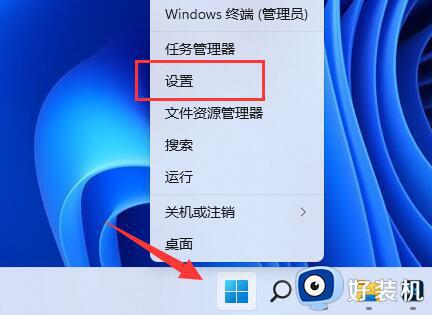
第二步,在系统设置中可以找到“声音”,点击它。
第三步,在“输入”选项下,可以点击进入你的麦克风设备。
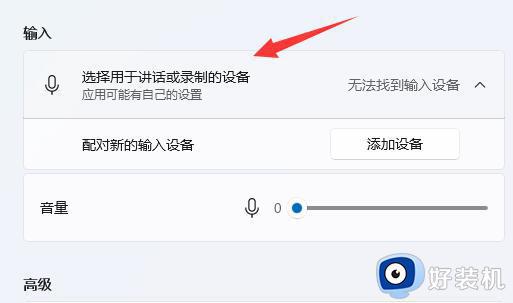
第四步,可以看到“增强音频”选项,点击右侧开关,打开就可以了。
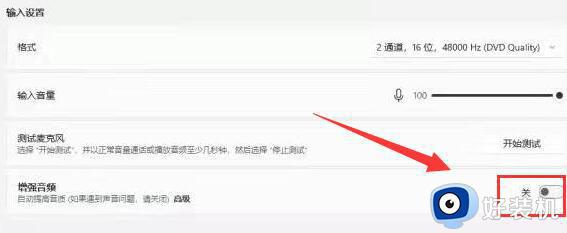
第五步,如果你的输入设置中找不到麦克风增强。应该是声卡不支持或者设备不支持。
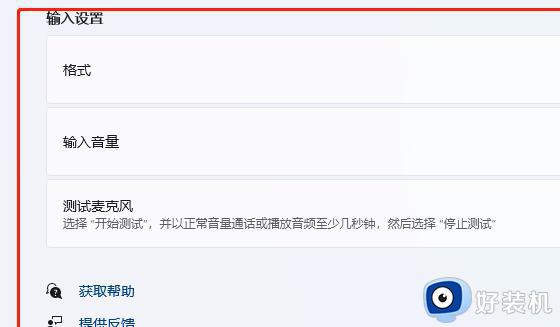
其实现在yy、qq等语音聊天软件都是自带麦克风增强功能的,可以尝试在其中打开它。
上述给大家介绍的就是win11麦克风增强的详细设置教程,感兴趣的用户们可以学习上面的方法步骤来进行设置就可以了。
win11麦克风增强怎样设置 win11系统设置麦克风增强的方法相关教程
- win11麦克风怎么设置降噪 win11麦克风有杂音如何降噪
- win11麦克风有杂音滋滋怎么解决 win11麦克风有杂音的解决教程
- 电脑麦克风权限怎么打开win11 win11系统麦克风权限在哪设置
- win11麦克风音量乱跳什么原因 win11麦克风音量乱跳多种解决方法
- Win11增强音频在哪打开 打开Win11增强音频的方法步骤
- 为什么win11麦克风音量乱跳 win11麦克风音量自己乱跳的几种解决方法
- 电脑麦克风声音小怎么设置win11?win11麦克风声音小如何调整
- Win11麦克风无插座信息如何解决 Win11麦克风无插座信息怎样解决
- win11麦克风拉满声音太小什么原因 win11麦克风拉满还是声音太小的解决方法
- win11麦克风无法找到输入设备的解决方法 win11麦克风无法找到输入设备怎么办
- win11家庭版右键怎么直接打开所有选项的方法 win11家庭版右键如何显示所有选项
- win11家庭版右键没有bitlocker怎么办 win11家庭版找不到bitlocker如何处理
- win11家庭版任务栏怎么透明 win11家庭版任务栏设置成透明的步骤
- win11家庭版无法访问u盘怎么回事 win11家庭版u盘拒绝访问怎么解决
- win11自动输入密码登录设置方法 win11怎样设置开机自动输入密登陆
- win11界面乱跳怎么办 win11界面跳屏如何处理
win11教程推荐
- 1 win11安装ie浏览器的方法 win11如何安装IE浏览器
- 2 win11截图怎么操作 win11截图的几种方法
- 3 win11桌面字体颜色怎么改 win11如何更换字体颜色
- 4 电脑怎么取消更新win11系统 电脑如何取消更新系统win11
- 5 win10鼠标光标不见了怎么找回 win10鼠标光标不见了的解决方法
- 6 win11找不到用户组怎么办 win11电脑里找不到用户和组处理方法
- 7 更新win11系统后进不了桌面怎么办 win11更新后进不去系统处理方法
- 8 win11桌面刷新不流畅解决方法 win11桌面刷新很卡怎么办
- 9 win11更改为管理员账户的步骤 win11怎么切换为管理员
- 10 win11桌面卡顿掉帧怎么办 win11桌面卡住不动解决方法
